Send en ufravigelig respons i Outlook 2007 uden en Exchange-server
Microsoft Office Microsoft Outlook 2007 / / March 17, 2020
Sidst opdateret den

Mange Outlook-brugere i virksomhedsmiljøet er bekendt med Ude af kontorassistent og brug Outlook-funktionen til at advare kunder eller kolleger, når de ikke tjekker e-mail på grund af ferie eller sygdom osv. Så praktisk som det kan være, kræver imidlertid Outlook-funktionen, at din e-mail-server er en Microsoft Exchange Server, som for en lille eller hjemmeforretning typisk ikke er tilgængelig / rimelig.
Åbenbare problemer opstår, når man skal på ferie eller ikke kontrollere e-mail i en længere periode; dine kunder eller forretningspartnere kan blive urolige ved at tro, at du har ignoreret dem i dage / uger. Heldigvis er der en løsning for Outlook-brugere, der ønsker at udnytte Out the Office Assistant på trods af at de ikke har en Microsoft Exchange-e-mail-server. Processen udnytter Outlook-regler og advarsler til at efterligne Out of Office Assistant-funktionaliteten, og selvom det måske ikke er så yndefuldt eller let at aktivere, får det jobbet gjort.
Et par ting at bemærke om afsendelse af et autosvar i Outlook 2007 ved hjælp af regler og advarsler:
- VIGTIG!: Outlook skal køre for at dette kan fungere. Det kræves også, at indstillingen for "tjek regelmæssigt for nye meddelelser" er tændt.
- Reglen "Svar ved hjælp af en bestemt skabelon", der bruges i denne teknik, sender kun et svar til hver afsender for at forhindre spam. For at nulstille listen over dem, der allerede er sendt, skal du lukke og genstarte Outlook.
Ok, med det sagt, lad os komme ind i vejledningen-detaljerne.
Sådan opretter du en automatisk svarskabelon i Outlook 2007
1. Komponer en Ny meddelelse i Outlook. Under Valg> Format fanen Sæt det til Simpel tekst. Derefter Type din egen væk besked, det er, hvad folk modtager som et automatisk svar, mens du er væk.
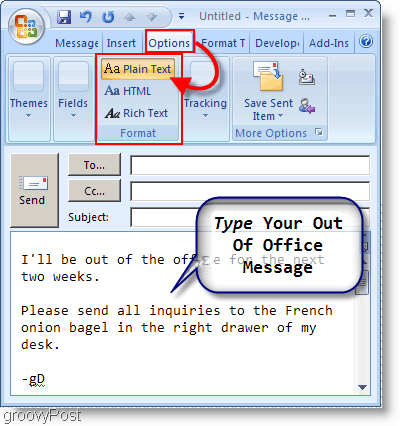
2. Når du er færdig med din meddelelse, skal du klikke på Microsoft Office-knap, og klik derefter på Gem som.
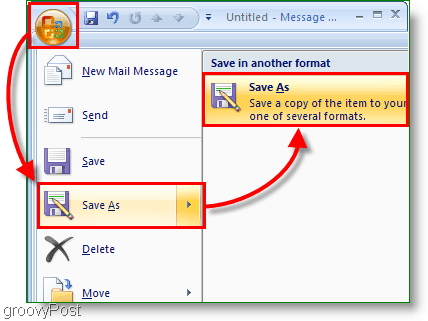
3. I det vindue, der vises, type i dit ønskede Filnavn. Næste VælgOutlook-skabelon (* .oft) som din Gem som type.
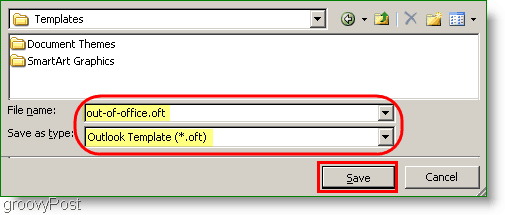
Godt arbejde! Fase 1 er nu afsluttet; lad os komme i gang på trin 2.
Dernæst skal vi definere en regel for at sende et automatisk svar i Outlook 2007.
4. Under Værktøj menu, klik Regler og advarsler.
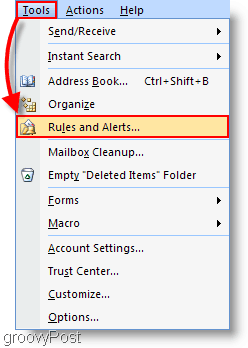
5. I vinduet Regler og underretninger skal du klikke på Ny regel knap. I vinduet Regelguide, der vises, KlikStjernet fra en tom regel> Kontroller meddelelser, når de ankommer. KlikNæste> at fortsætte.
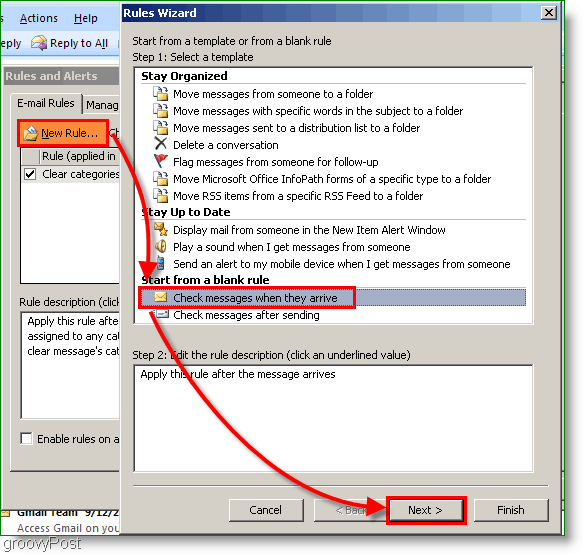
6. I det næste betingelsesvindue, Vælg afkrydsningsfeltet for Sendes kun til mig, og klik derefter på Næste. Den næste side er handlingslisten, vælg afkrydsningsfeltet for Svar ved hjælp af en bestemt skabelon. Når du er færdig med at markere de relevante felter, Klik det blå link til en bestemt skabelon.
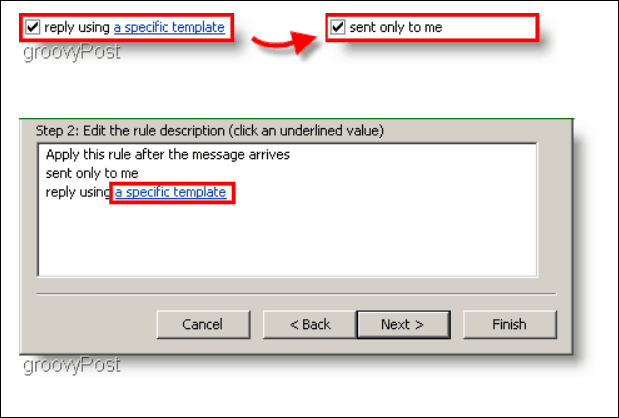
7. Det Vælg en svarskabelon vinduet skal dukke op, under Kig ind: Vælg Brugerskabeloner i filsystem. Skabelonen, vi har gemt tidligere, skal vises på listen, vælg din skabelon, og så KlikÅben.
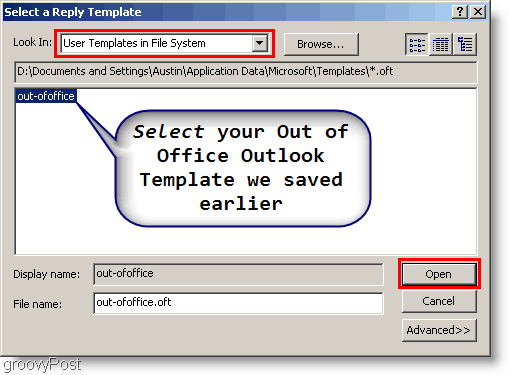
8. Navngiv din Herske, Sørg for, at Tænd for denne regel er markeret. Når du er færdig, skal du klikke på Afslut.
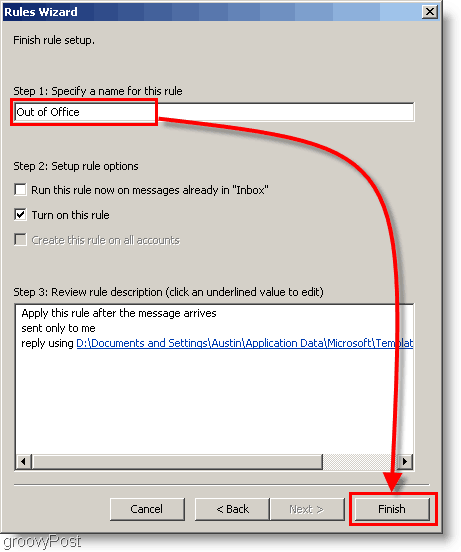
Voila! Fra nu af får alle, der e-mails, et automatisk svar, der indeholder den brugerdefinerede meddelelse, du oprettede i fase et.
Jeg er tilbage på kontoret! Hvordan deaktiverer jeg automatisk svar i Outlook?
Når du vender tilbage til kontoret (eller hjemmet), skal du huske at deaktivere eller slette Outlook Out of Office-reglen, så folk ikke fortsætter med at få din "Jeg er ude af kontoret" -meddelelsen.
9. Klik Værktøjer, regler og advarsler.
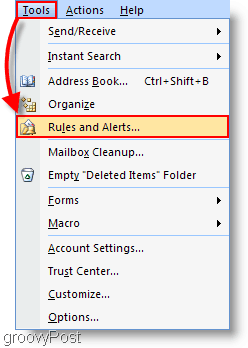
10. Vælg Uden for kontorets regel vi oprettede tidligere, og fjern enten markeringen af Herske, eller slet Herske ved hjælp af slet-knappen. Klik Okay for at gemme ændringer og afslutte
Bemærk: Jeg anbefaler, at du bare deaktiverer reglen ved at fjerne markeringen i afkrydsningsfeltet i stedet for at slette reglen. På denne måde kan du genbruge det næste gang du er ude af kontoret.
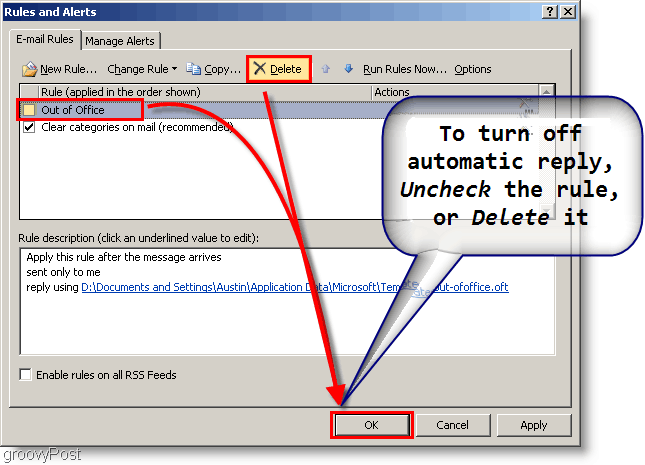
Regler og advarsler i Outlook 2007 giver dig mulighed for at gøre næsten alt med din e-mail, som vist i denne groovy vejledningsvejledning. Hvad er nogle af de ting, du laver eller administrerer med dine Outlook-regler?



